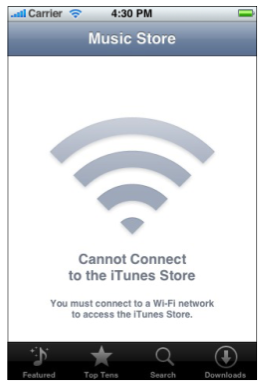사운드
사용자는 아이폰에서 자신의 기호와 의도를 따르는 아주 멋진 사운드가 나길 바란다. 사용자는 가끔 설정에서 사운드가 꺼져있을때 조차도 소리가 나길 기대할 경우가 있는데, 이것은 사용자가 자신이 원하는 사운드는 듣고 싶어하고 자신이 원하지 않는 사운드는 듣고 싶어하지 않기 때문이다. 이러한 경향을 따르기 위해 아이폰 OS는 다음과 같은 기능을 지원하는 프로그래밍 인터페이스를 제공한다.
- 어플리케이션의 사운드가 기기의 다른 사운드들과 어떻게 어울릴 것인지 정의한다
- 사용자의 기대대로 어플리케이션 사운드가 재생되고 있음을 보장한다
어플리케이션에서 사운드를 어떻게 다룰지 결정하기 전에 먼저 주요 설정 상황에서 사용자가 어떤 것을 기대하는지를 이해할 필요가 있다.
1. 벨/무음(Ring/Silent) 스위치 - 사용자가 기대하는 것
사용자는 다음과 같은 경우에 벨/무음 스위치를 사용한다.
- 전화 벨소리나 문자 도착음 같이 예상하지 못했던 소리에 의해 방해받고 싶지 않을때
- 키보드나 기타 피드백 사운드와 같이 사용자 액션에 따른 소리를 듣고 싶지 않을때
- 사용자 액션의 주 목적이 아닌 게임 배경음이나 효과음 등을 듣고 싶지 않을때
예를 들어 극장에서는 다른 사람들을 방해하지 않기 위해 벨 소리를 끈다. 이 상황에서 사용자는 여전히 어플리케이션을 사용하고 싶어하지만 벨 소리같은 갑작스런 소리에 의해 놀라고 싶지는 않을 것이다.
그러나 벨/무음 스위치는 사용자 액션이 직접적으로 소리에 관련된 것이거나, 사용자가 명시적으로 요청한 소리라면 이를 차단하지 않는다. 예를 들면,
- 미디어 재생 전용 어플리케이션에서 미디어를 재생하는 것은 사용자가 재생을 명시적으로 요청한 것이므로 차단하지 않는다.
- 시계의 알람은 사용자가 명시적으로 설정한 것이므로 차단하지 않는다.
- 언어 학습 어플리케이션에서의 음성을 재생하는 것은 사용자가 명백히 그것을 들으려 한 것이므로 차단하지 않는다.
- 음성 채팅 어플리케이션에서의 대화는 사용자가 음성 채팅이라는 단 하나의 목적을 가지고 어플리케이션을 시작하는 것이기 때문에 차단하지 않는다.
이러한 특성은 사용자 컨트롤 원칙을 따른다. 사용자가 명시적으로 요청한 소리를 들려주는 것이 적당한지 아닌지를 결정하는 것은, 기기가 아닌 사용자에게 달려 있기 때문이다.
2. 볼륨 조절 버튼 - 사용자가 기대하는 것
기기에서 나는 모든 소리는 볼륨 조절 버튼을 사용해 조절할 수 있다. 이는 벨/무음 스위치가 켜져있는지 꺼져있는지에 상관없이 어떤 소리든 언제라도 음량을 줄일 수 있다는 것을 의미한다.
어떤 경우에는 어플리케이션의 사용자 인터페이스를 통해 사용자가 볼륨을 조절할 수 있게 하는 것이 적절할 수도 있다. 예를 들어, YouTube에서는 슬라이더 컨트롤을 통해 현재 보고있는 비디오의 볼륨을 조절한다. YouTube가 실행 중인 동안에는 슬라이더와 볼륨 조절 버튼 둘 다 비디오 볼륨에 영향을 미친다. 이것은 어플리케이션이 실행되는 동안 슬라이더가 볼륨 조절 버튼의 프록시 역할을 하기 때문이다. 슬라이더는 어플리케이션의 볼륨과 전체 시스템 볼륨에 영향을 미치며 벨 소리에는 영향을 미치지 않는다.
이와 마찬가지로 볼륨 조절 버튼으로 어플리케이션이 현재 재생 중인 오디오를 조절하면 전체 시스템 볼륨도 같이 조절되며, 벨 소리에는 영향을 미치지 않는다. (오디오가 재생되지 않는 상태에서는 볼륨 조절 버튼으로 벨 소리 크기를 조절할 수 있다.)
이러한 특성 역시 사용자 컨트롤의 원칙을 따르는데, 이것은 기기에서 얼마나 큰 소리가 나야할지 결정하는 것은 언제나 사용자이기 때문이다.
가끔은 어플리케이션 내에서 상대적이거나 독립적인 볼륨 레벨을 사용할 수도 있지만, 이 경우에도 최종 오디오 출력은 볼륨 조절 버튼을 사용하든 어플리케이션 컨트롤을 사용하든 상관없이 항상 시스템 볼륨을 따라야 한다. 이것은 어플리케이션의 오디오 출력에 대한 제어 권한은 언제나 사용자에게 있음을 의미한다.
3. 헤드셋과 헤드폰 - 사용자가 기대하는 것
사용자가 헤드셋이나 헤드폰을 연결한다는 것은 현재 재생중인 오디오를 계속해서 듣되 개인적으로만 듣기를 원하는 것이다. 그렇기 때문에 사용자는 오디오가 중지되지 않고 계속해서 재생되길 원할 것이다.
반대로 사용자가 헤드셋이나 헤드폰을 빼는 경우에는 자신이 듣고 있던 것이 남에게 자연스레 알려지길 원하지 않을 것이다. 그렇기 때문에 어플리케이션은 현재 오디오 재생을 중지시키고 사용자로 하여금 명시적으로 재생을 다시 시작하게 해야 한다.
4. 어플리케이션의 오디오 특성 정의
어플리케이션에서 소리를 내거나 녹을을 하려면 그 어플리케이션의 오디오 특성이 기기의 오디오 환경과 어떻게 잘 어울릴 것인가를 결정해야 한다. 대부분의 어플리케이션에서 이는 아이폰 OS가 정의한 표준 인터랙션을 받아들이는 것을 의미하는데, 이러한 인터랙션은 시스템 사운드 서비스(System Sound Services)에 의해 지원되며 시작음이나 피드백, 경고음과 같은 부수적인 사운드만을 재생하는 어플리케이션에 잘 어울린다.
그러나 어플리케이션의 주 기능으로 오디오를 재생, 녹음 하거나 긴 사운드트랙을 재생하는 상황에서는 표준 인터랙션이 적절하지 않다. 이 경우에는 어플리케이션의 오디오가 시스템 오디오 환경과 어울리는 방식에 영향을 줄 수 있는 오디오 특성 그룹을 정의할 수 있다. 오디오 세션 서비스(Audio Session Services)로 이러한 오디오 특성을 정의할 수 있다.
어떠한 특성을 정의하더라도 전화 기능은 현재 실행 중인 어플리케이션을 중단시킬 수 있다. 모든 어플리케이션은 사용자가 걸려온 전화를 받는 것을 막아서는 안된다.
1) 시스템 사운드 서비스(System Sound Services)
어플리케이션의 기능에 부차적인 짧은 소리를 재생할 때는 시스템 사운드 서비스를 사용한다. 구체적으로 다음과 같은 경우들이 이에 해당한다.
- 어플리케이션에서 경고음만을 재생하는 경우
- 30초 이내로 재생되는 경우
- 사운드의 레벨이나 위치 조정이 필요하지 않은 경우
- 언제나 기기에서 재생되는 다른 사운드들과 섞일 수 있는 경우
- 항상 벨/무음 스위치를 따라야 하는 경우
다음은 시스템 사운드 서비스에 정의되어 있는 함수들이다.
- AudioServicesPlaySystemSound: 벨/무음 스위치를 따름. 다른 사운드와 섞일 수 있음. 예) 탭에 대한 피드백, 짧은 시작음
- AudioServicesPlayAlertSound: 벨/무음 스위치를 따름. 다른 사운드와 섞일 수 있음. 예) 실패 경고음 혹은 새 메시지 알림음
AudioServicesPlayAlertSound는 되도록 적게 사용하도록 하고, 사용자에게 상황을 알려주는 것이 적당한 경우에만 사용하도록 한다.
2) 오디오 세션 서비스(Audio Session Services)
어플리케이션의 오디오 특성에 대한 특정 그룹을 정의하는 경우 오디오 세션 서비스를 사용한다. 다음과 같은 경우가 이에 해당한다.
- 미디어 재생 어플리케이션이나 톤-매칭 게임과 같이 사운드가 어플리케이션의 주요 부분인 경우
- 30초 이상 재생되는 경우(어플리케이션에 필수적인 사운드가 아닌 경우도 포함)
- 사운드의 레벨이나 위치 조정이 필요한 경우
- 다른 어플리케이션의 사운드와 섞이지 않아야 하는 경우
간단하게 설명하면, 아이폰 OS는 오디오 세션을 사용하여 어플리케이션의 오디오가 기기에 어떻게 어울릴 것인지 결정하는 것을 도와준다. 오디오 세션을 사용하면 다음을 지정하는 것도 가능하다.
- 다른 소스로부터 얻은 오디오와 섞을 수 있는지 여부
- 벨/무음 스위치가 켜져 있는 경우에도 오디오를 재생할 수 있는지 여부
오디오 세션은 헤드셋 연결이 제거되는 것 같이 하드웨어적인 오디오 경로가 변화하는 경우나 강제 중단되는 경우에 이를 잘 처리할 수 있도록 노티피케이션을 제공한다.
어플리케이션의 오디오 특성 그룹을 정의하기 위해서는 오디오 세션 카테고리를 지정한다. 아이폰 OS는 7개의 카테고리를 제공하는데, 각각의 카테고리는 일정한 특성 그룹을 캡슐화한다. 카테고리를 적절히 지정하면 아이폰 OS가 그에 맞게 사운드를 제어해주어 사용자에게 더욱 좋은 경험을 제공할 수 있다.
대다수의 어플리케이션들은 하나의 카테고리만을 사용하며, 녹음과 재생같이 서로 매우 다른 방법으로 오디오를 사용하는 어플리케이션에 대해서만 하나 이상의 카테고리를 사용한다.
오디오 세션은 다음과 같은 오디오 프로그래밍 인터페이스에 의해 재생되는 사운드를 다룬다.
- Audio Queue Services
- OpenAL
- I/O 오디오 유닛
- AVAudioPlayer 클래스
짧거나 부가적인 사운드에 대해서는 시스템 사운드 서비스를 사용할 수도 있지만, 이 경우 오디오 세션이 어떤 식으로든 시스템 사운드 서비스가 재생하고 있는 사운드를 제어하고 있지는 않는지 확인해야 한다.
다음은 오디오 세션 카테고리에 대한 설명이다.
- UserInterfaceSoundEffects: 벨/무음 스위치를 따름. 다른 사운드와 섞일 수 있음. 예) 탭에 대한 피드백, 시작음
- AmbientSound: 벨/무음 스위치를 따름. 다른 사운드와 섞일 수 있음. 예) 부가적인 소리 및 잡음
- SoloAmbientSound: 벨/무음 스위치를 따름. 다른 사운드와 섞일 수 없음. 예) 게임 사운드트랙
- MediaPlayback: 벨/무음 스위치를 따르지 않음. 다른 사운드와 섞일 수 없음. 예) 노래, 비디오, 스트리밍 오디오
- LiveAudio: 벨/무음 스위치를 따르지 않음. 다른 사운드와 섞일 수 없음. 예) 음악이나 실시간으로 사용자가 만든 사운드
- RecordAudio: 벨/무음 스위치를 따르지 않음. 다른 사운드와 섞일 수 없음. 예) 사용자 녹음
- PlayAndRecord: 벨/무음 스위치를 따르지 않음. 다른 사운드와 섞일 수 없음. 예) 음성 변조 어플리케이션과 같이 동시에 오디오를 입출력하는 경우
5. 복합적으로 사용하기
다음의 세가지 시나리오는 사용자에게 좋은 경험을 제공하기 위해 서로 다른 사운드 서비스를 어떻게 사용할 수 있는지를 보여준다.
[시나리오 1]
여러분이 블로깅 어플리케이션을 개발중이라고 가정해보자. 사용자는 텍스트와 이미지를 웹으로 올릴 수 있다. 짧은 시작음과 사용자 액션(포스팅이 완료되었을 때와 같은)에 따른 다양한 짧은 효과음들, 혹은 포스팅이 실패 했을때는 경고음을 들려주려 한다.
이러한 어플리케이션에서 사운드는 부가적이다. 주 작업은 오디오와는 아무런 관계가 없고 사용자는 소리 없이도 어플리케이션을 잘 이용할 수 있다. 이런 시나리오에서는 시스템 사운드 서비스를 사용해야 한다.
[시나리오 2]
여러분은 새로운 언어를 학습할 수 있는 교육용 어플리케이션을 개발중이다. 어플리케이션이 시작되면 시작음을 들려주고, 사용자가 특정한 컨트롤을 누르면 피드백 사운드를 들려줄 것이다. 또한 사용자는 올바른 발음을 확인하기 위해 녹음된 단어나 문구를 들어볼 수 있다. 이렇게 서로 다른 사운드를 사용자가 기대하는 대로 들려주려면 다음을 따른다.
- 어플리케이션 시작음이나 피드백 사운드를 재생할때는 시스템 사운드 서비스를 사용한다.
- 미디어 재생(media playback) 카테고리를 적용한다. 녹음된 단어 등을 들려주는 것은 이 어플리케이션의 주 기능이기 때문이다.
이렇게 하면 벨/무음 스위치가 꺼져 있는 경우 시작음이나 피드백 사운드는 들리지 않는다. 그러나 사용자가 컨텐츠를 듣기 위해 명시적으로 선택하는 경우는 그것을 들을 수 있다.
[시나리오 3]
화면상의 캐릭터가 다양한 임무를 수행하는 게임의 경우를 생각해보자. 시작음이나 효과음, 사운드트랙 등을 들려줄 수 있다. 이 경우 사용자가 기대하는 사운드를 들려주기 위해서는 다음을 따른다.
- 어플리케이션 시작시에는 시스템 사운드 서비스를 사용한다.
- 단독음(ambient solo) 카테고리를 지정한다. 왜냐하면 사운드트랙이나 효과음은 중요한(그러나 필수적이지는 않은) 어플리케이션 경험의 일부이기 때문이다.
이렇게 하면 벨/무음 스위치가 꺼져 있는 경우 시작음이나 효과음, 사운드 트랙 등은 들리지 않는다. 그러나 음악(iPod)에서 노래를 재생하는 도중에 게임을 시작한다면 노래가 멈추고 사운드트랙과 효과음 등이 들린다.
'iOS' 카테고리의 다른 글
| Mime Types (1) | 2012.10.05 |
|---|---|
| AVAudioSession의 Category가 각각 무엇을 의미하는지 궁금합니다. (0) | 2012.10.05 |
| iPhone UX 가이드라인- 어플리케이션 공통 작업 처리 1-2 (0) | 2012.10.05 |
| AVAudioSession 카테고리 (0) | 2012.10.05 |
| Home, Temporary, Documents, Cache Directory Path 얻기 (0) | 2012.10.05 |